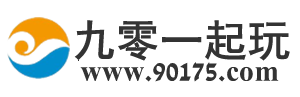VMware 16 安装详细教程VMware虚拟机下载安装
1. 到VMware官网或点击链接下载正版VMware Workstation 16 Pro。
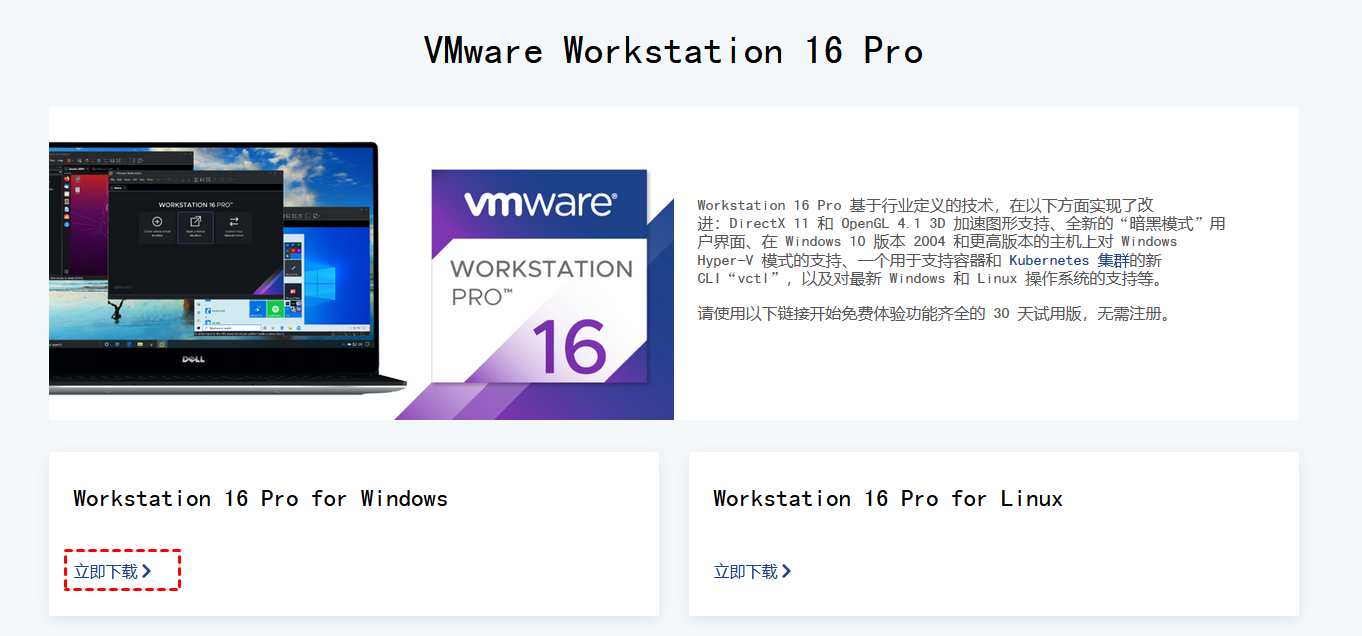
2. 双击打开安装包,点击下一步。
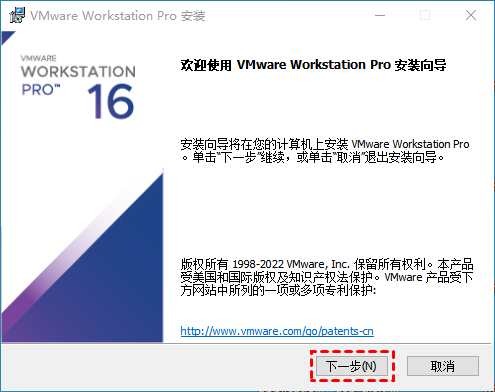
3. 阅读用户许可协议,勾选我接受许可协议中的条款,再次点击下一步。
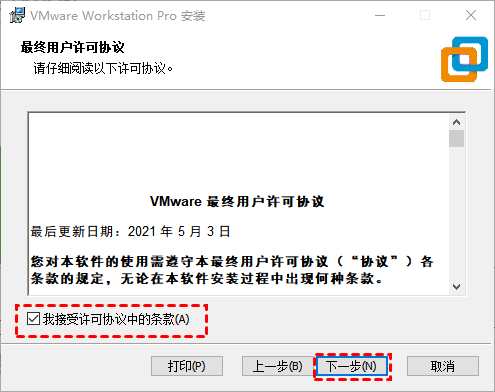
4. 点击更改选择安装路径,默认在C盘,也可自己设置,然后点击下一步。
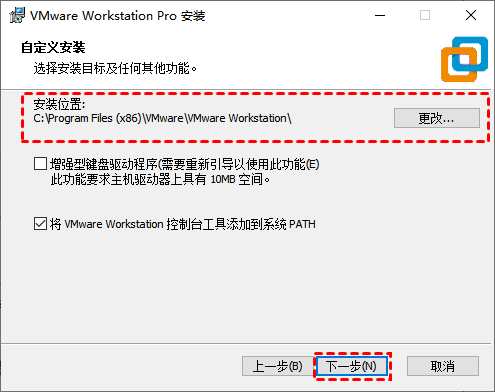
5. 在用户体验设置界面,取消勾选启动时检查产品更新和加入VMware客户提升计划,然后点击下一步。
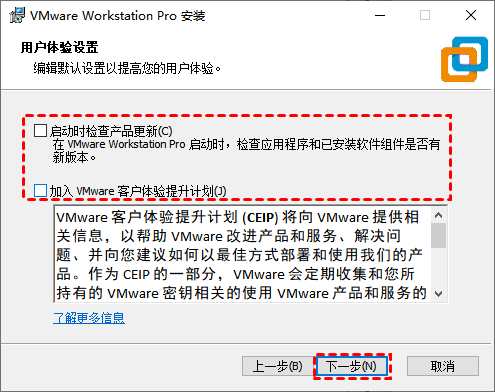
6. 现在是否创建快捷方式,建议全部勾选,然后点击下一步继续。
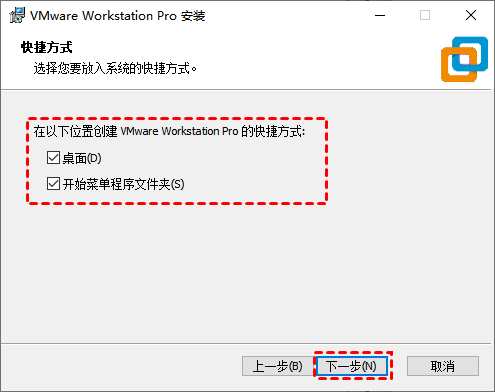
7. 确认信息无误后,点击安装。
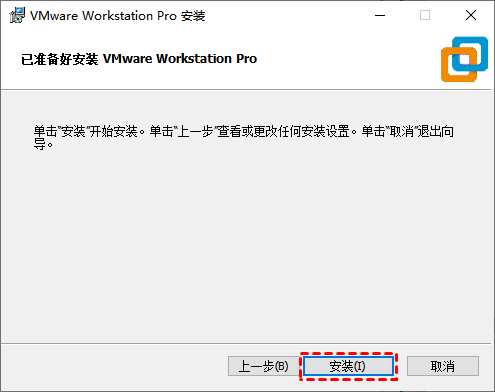
8. 等待安装进程。
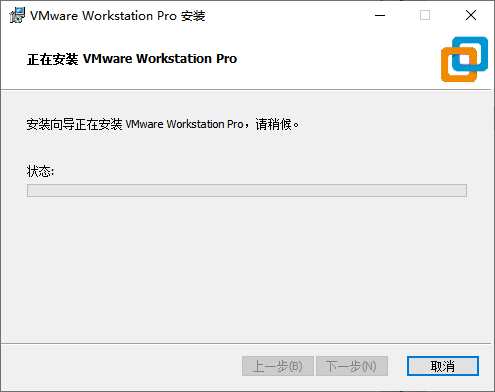
9. 安装完成后就会看到如下界面,然后点击许可证。
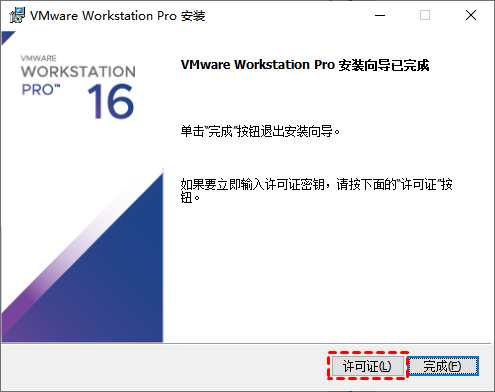
10. 在该界面输入许可证密钥,然后点击继续。
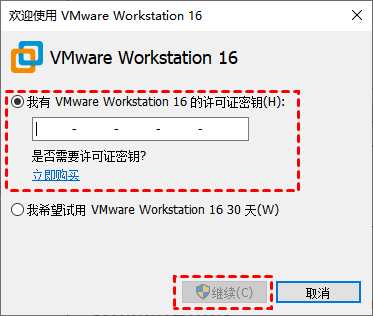
11. VMware虚拟机安装完毕界面。
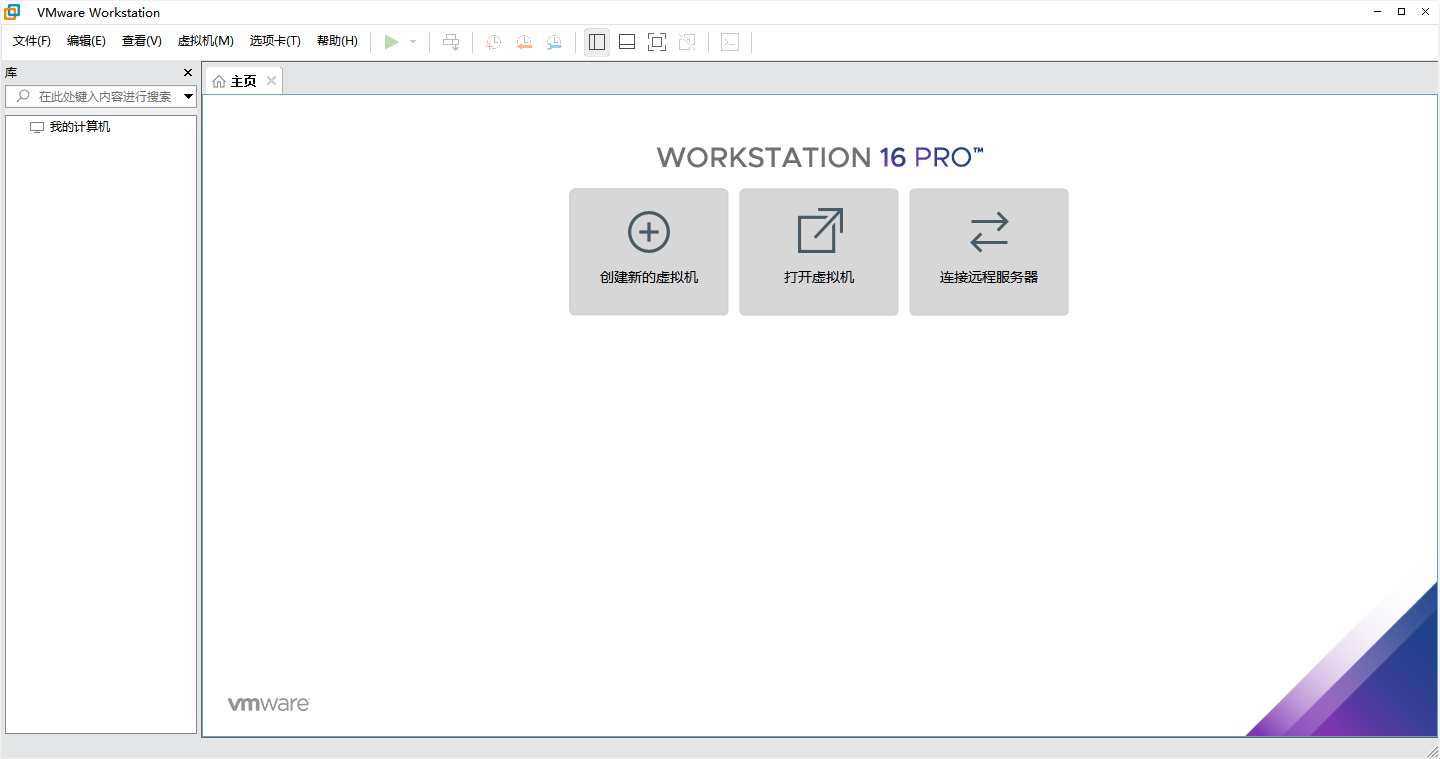
本文由网上采集发布,不代表我们立场,转载联系作者并注明出处:https://www.90175.com/wenku/txtlist_i139v.html